Usar os insights do X-Ray
O AWS X-Ray analisa continuamente os dados de rastreamento em sua conta para identificar problemas emergentes nas aplicações. Quando as taxas de falha excedem o intervalo esperado, ele cria um insight que registra o problema e rastreia o respectivo impacto até que ele seja resolvido. Com os insights, você pode:
-
Identificar onde os problemas estão ocorrendo na aplicação, a causa raiz do problema e o impacto correspondente. A análise de impacto fornecida pelos insights permite que você determine a gravidade e a prioridade de um problema.
-
Receber notificações à medida que o problema muda ao longo do tempo. As notificações de insights podem ser integradas à sua solução de monitoramento e alerta usando o Amazon EventBridge. Essa integração permite que você envie e-mails ou alertas automatizados com base na gravidade do problema.
O console do X-Ray identifica nós com incidentes contínuos no mapa de rastreamento. Para ver um resumo de insights, escolha o nó afetado. Você também pode visualizar e filtrar insights escolhendo Insights no painel de navegação à esquerda.
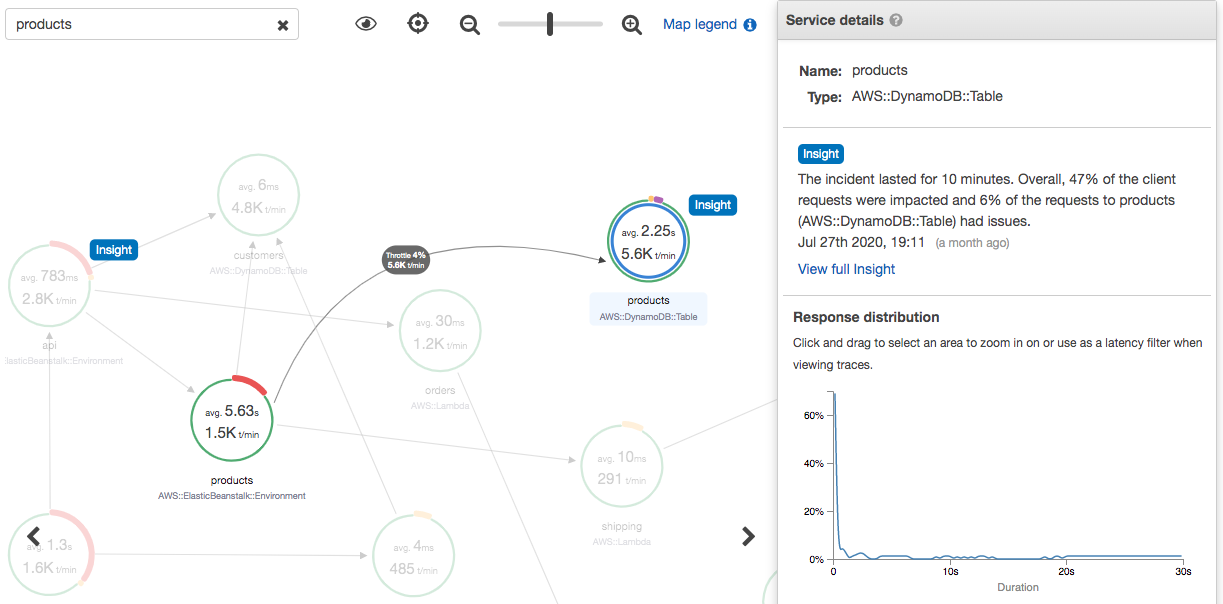
O X-Ray cria um insight quando detecta uma anomalia em um ou mais nós do mapa de serviço. O serviço usa modelagem estatística para prever as taxas de falha esperadas dos serviços na aplicação. No exemplo anterior, a anomalia é um aumento nas falhas do AWS Elastic Beanstalk. O servidor do Elastic Beanstalk teve vários tempos limite de chamadas de API, causando uma anomalia nos nós subsequentes.
Habilitar insights no console X-Ray
É necessário habilitar os insights para cada grupo com o qual você deseja usar os recursos de insight. Você pode habilitá-los na página Grupos.
Abra o console do X-Ray
. -
Selecione um grupo ou crie um escolhendo Criar grupo e escolha Habilitar Insights. Para obter mais informações sobre como configurar grupos no console do X-Ray, consulte Configurar grupos.
-
No painel de navegação à esquerda, escolha Insights e selecione um insight para visualizar.

nota
O X-Ray usa as operações de API GetInsightSummaries, GetInsight, GetInsightEvents e GetInsightImpactGraph para recuperar dados de insights. Para ver os insights, use a política gerenciada awsxRayReadOnlyAccess do IAM ou adicione a seguinte política personalizada ao perfil do IAM:
{ "Version": "2012-10-17", "Statement": [ { "Effect": "Allow", "Action": [ "xray:GetInsightSummaries", "xray:GetInsight", "xray:GetInsightEvents", "xray:GetInsightImpactGraph" ], "Resource": [ "*" ] } ] }
Para ter mais informações, consulte Como o AWS X-Ray funciona com o IAM.
Habilitar notificações de insights
Com as notificações de insights, uma notificação é criada para cada evento de insight, como quando um insight é criado, muda significativamente ou é fechado. Os clientes podem receber essas notificações por meio de eventos do Amazon EventBridge e usar regras condicionais para realizar ações como notificação do SNS, invocação do Lambda e publicação de mensagens em uma fila do SQS ou qualquer um dos destinos compatíveis com o EventBridge. As notificações de insight são emitidas com base no melhor esforço, mas não são garantidas. Para obter mais informações sobre destinos, consulte Amazon EventBridge Targets.
Você pode habilitar as notificações de insight para qualquer grupo habilitado para insights na página Grupos.
Como habilitar notificações para um grupo do X-Ray
Abra o console do X-Ray
. -
Selecione um grupo ou crie um escolhendo Criar grupo. Certifique-se de que Habilitar Insights esteja selecionado e escolha Habilitar notificações. Para obter mais informações sobre como configurar grupos no console do X-Ray, consulte Configurar grupos.
Como configurar regras condicionais do Amazon EventBridge
-
Abra o console do Amazon EventBridge
. -
Navegue até Regras na barra de navegação esquerda e escolha Criar regra.
-
Forneça um nome e uma descrição para a regra.
-
Escolha Padrão de evento e selecione Padrão personalizado. Forneça um padrão contendo
"source": [ "aws.xray" ]e"detail-type": [ "AWS X-Ray Insight Update" ]. Veja a seguir alguns exemplos de padrões possíveis.-
Padrão de evento para corresponder a todos os eventos de entrada de insights do X-Ray:
{ "source": [ "aws.xray" ], "detail-type": [ "AWS X-Ray Insight Update" ] } -
Padrão de evento para corresponder a um
stateecategoryespecíficos:{ "source": [ "aws.xray" ], "detail-type": [ "AWS X-Ray Insight Update" ], "detail": { "State": ["ACTIVE"], "Category": ["FAULT"] } }
-
-
Selecione e configure os destinos que você gostaria de invocar quando um evento corresponder a essa regra.
-
(Opcional) Forneça tags para identificar e selecionar essa regra com maior facilidade.
-
Escolha Criar.
nota
As notificações de insights do X-Ray enviam eventos para o Amazon EventBridge, que no momento não permite chaves gerenciadas pelo cliente. Para ter mais informações, consulte Proteção de dados no AWS X-Ray.
Visão geral do insight
A página de visão geral de um insight tenta responder a três perguntas principais:
-
Qual é o problema subjacente?
-
Qual é a causa raiz?
-
Qual é o impacto?
A seção Serviços anômalos mostra um cronograma para cada serviço que ilustra a mudança nas taxas de falha durante o incidente. A linha do tempo mostra o número de rastreamentos com falhas sobrepostas em uma faixa sólida que indica o número esperado de falhas com base na quantidade de tráfego registrada. A duração do insight é visualizada por meio da Janela de incidentes. A janela de incidentes começa quando o X-Ray observa a métrica se tornando anômala e persiste enquanto o insight está ativo.
O exemplo a seguir mostra um aumento nas falhas que causaram um incidente:
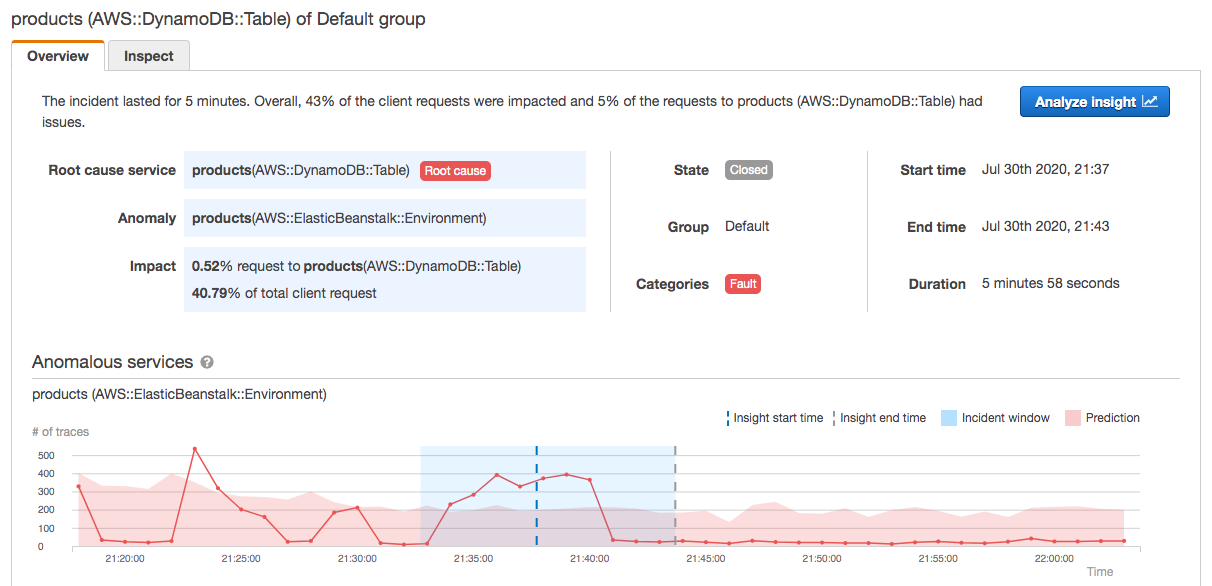
A seção Causa raiz mostra um mapa de rastreamento focado no serviço de causa raiz e no caminho afetado. É possível ocultar os nós não afetados selecionando o ícone de olho na parte superior direita do mapa da causa raiz. O serviço de causa raiz é o nó posterior mais distante em que o X-Ray identificou uma anomalia. Ele pode representar um serviço que você instrumentou ou um serviço externo que seu serviço chamou com um cliente instrumentado. Por exemplo, se você chamar o Amazon DynamoDB com um cliente de SDK da AWS instrumentado, um aumento nas falhas do DynamoDB resultará em um insight com o DynamoDB como causa raiz.
Para investigar melhor a causa raiz, selecione Visualizar detalhes da causa raiz no gráfico da causa raiz. Você pode usar a página Análises para investigar a causa raiz e as mensagens relacionadas. Para ter mais informações, consulte Interagir com o console do Analytics.
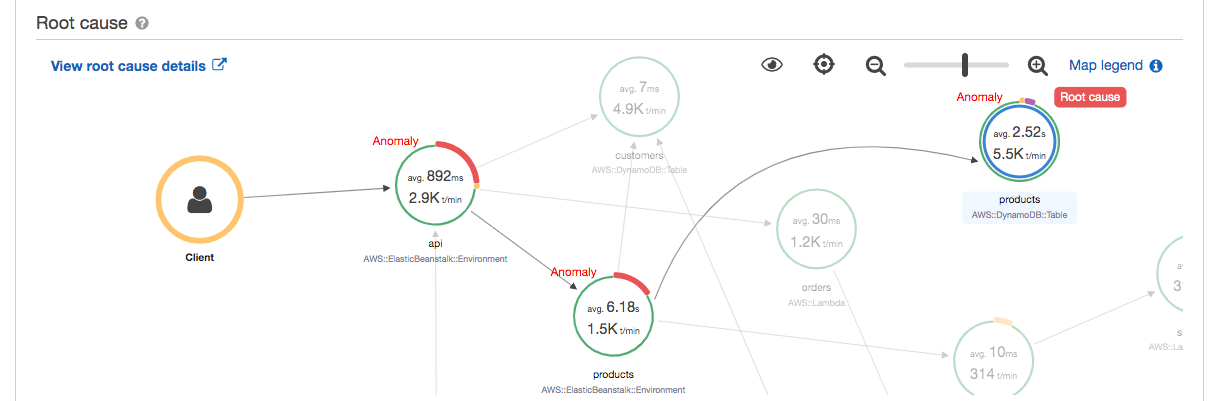
As falhas que continuam na parte precedente no mapa podem afetar vários nós e causar várias anomalias. Se uma falha for passada de volta para o usuário que fez a solicitação, o resultado será uma falha do cliente. Essa é uma falha no nó raiz do mapa de rastreamento. O gráfico Impacto fornece uma linha do tempo da experiência do cliente para todo o grupo. Essa experiência é calculada com base em porcentagens dos seguintes estados: Falha, Erro, Controle e OK.

Este exemplo mostra um aumento nos rastreamentos com uma falha no nó raiz durante o período de um incidente. Incidentes em serviços subsequentes nem sempre correspondem a um aumento nos erros de cliente.
Escolher Analisar insight abre o console do X-Ray Analytics em uma janela na qual você pode se aprofundar no conjunto de rastreamentos que causam o insight. Para ter mais informações, consulte Interagir com o console do Analytics.
Noções básicas sobre impacto
O AWS X-Ray mede o impacto causado por um problema contínuo como parte da geração de insights e notificações. O impacto é medido de duas maneiras:
-
Impacto no grupo do X-Ray
-
Impacto no serviço de causa raiz
Esse impacto é determinado pela porcentagem de solicitações que estão falhando ou causando um erro em um determinado intervalo de tempo. Essa análise de impacto permite que você determine a gravidade e a prioridade do problema com base em seu cenário específico. Esse impacto está disponível como parte da experiência do console, além das notificações de insight.
Desduplicação
Os insights do AWS X-Ray eliminam a duplicação de problemas em vários microsserviços. O serviço usa a detecção de anomalias para determinar o serviço que é a causa raiz de um problema, determina se outros serviços relacionados estão exibindo um comportamento anômalo devido à mesma causa raiz e registra o resultado como um único insight.
Analisar o andamento de um insight
O X-Ray reavalia os insights periodicamente até que sejam resolvidos e registra cada alteração intermediária notável como uma notificação, que pode ser enviada como um evento do Amazon EventBridge. Isso permite que você crie processos e fluxos de trabalho para determinar como o problema mudou ao longo do tempo e tome as medidas apropriadas, como enviar um e-mail ou integrar-se a um sistema de alerta usando o EventBridge.
Você pode analisar os eventos do incidente no Cronograma de impacto na página Inspecionar. Por padrão, o cronograma exibe o serviço mais afetado até que você escolha um serviço diferente.
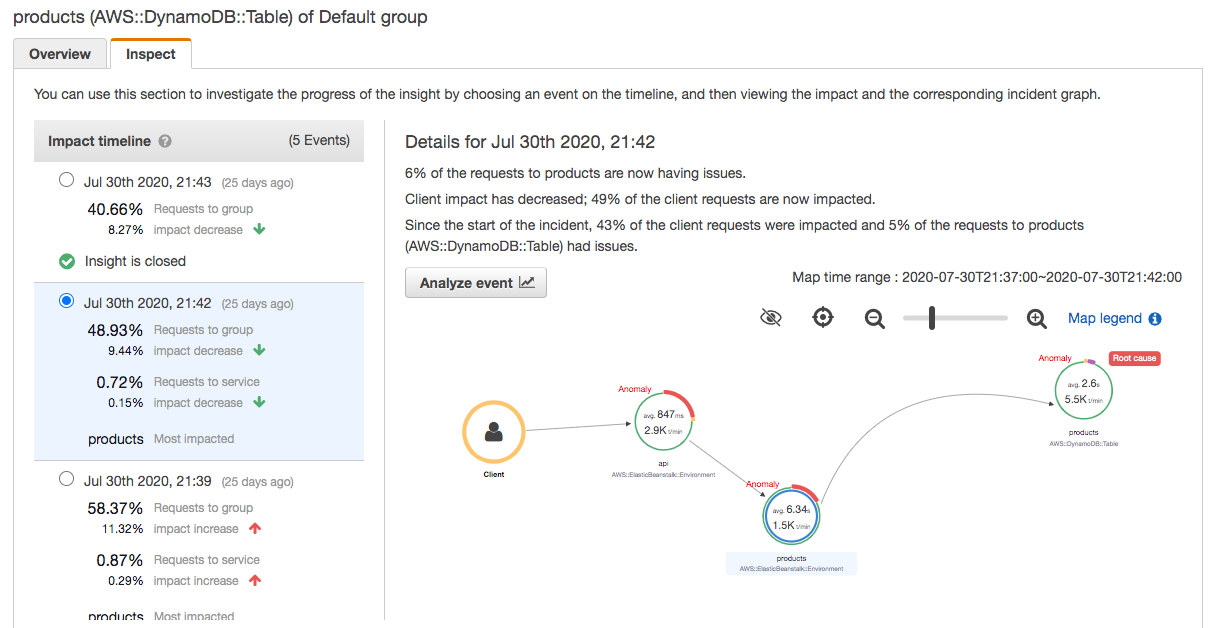
Para ver um mapa de rastreamento e gráficos de um evento, escolha-o na linha no cronograma de impacto. O mapa de rastreamento mostra os serviços na aplicação que são afetados pelo incidente. Em Análise de impacto, os gráficos mostram cronogramas de falhas para o nó selecionado e os clientes do grupo.
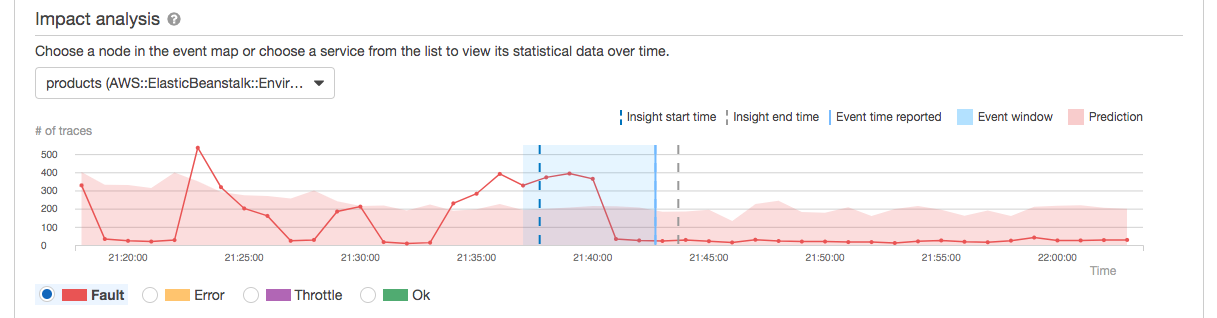
Para analisar mais detalhadamente os rastreamentos envolvidos em um incidente, escolha Analisar evento na página Inspecionar. Você pode usar a página Análises para refinar a lista de rastreamentos e identificar os usuários afetados. Para ter mais informações, consulte Interagir com o console do Analytics.